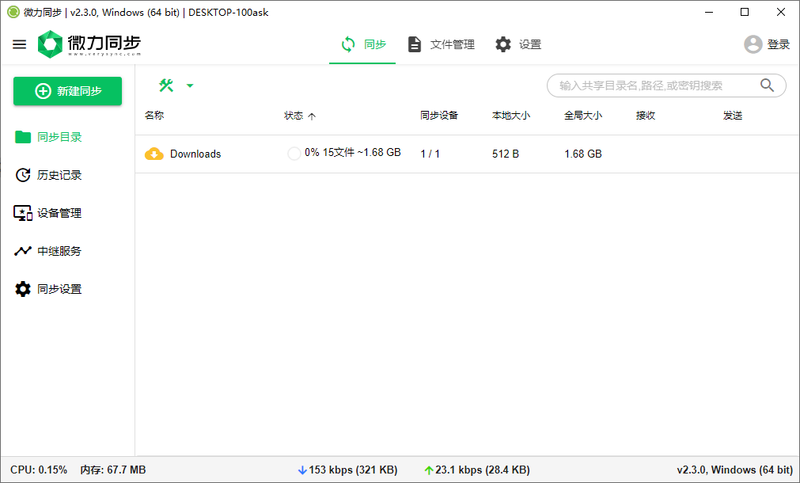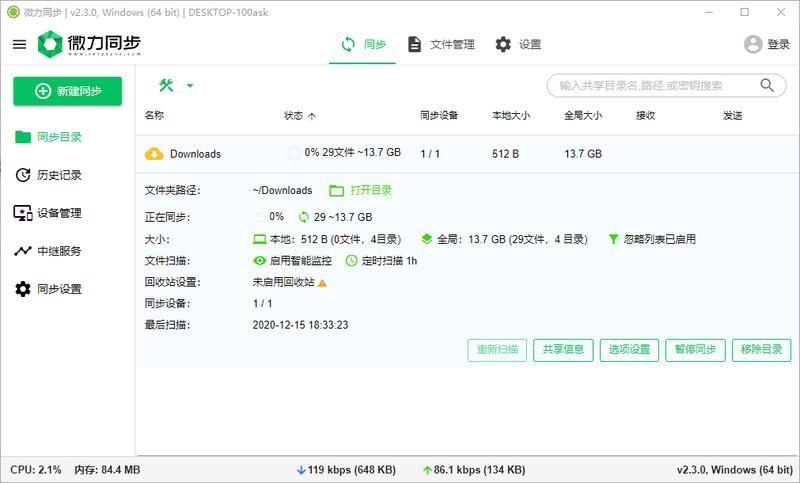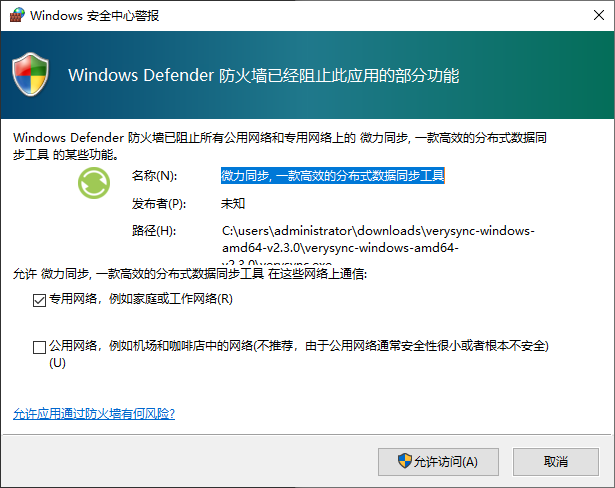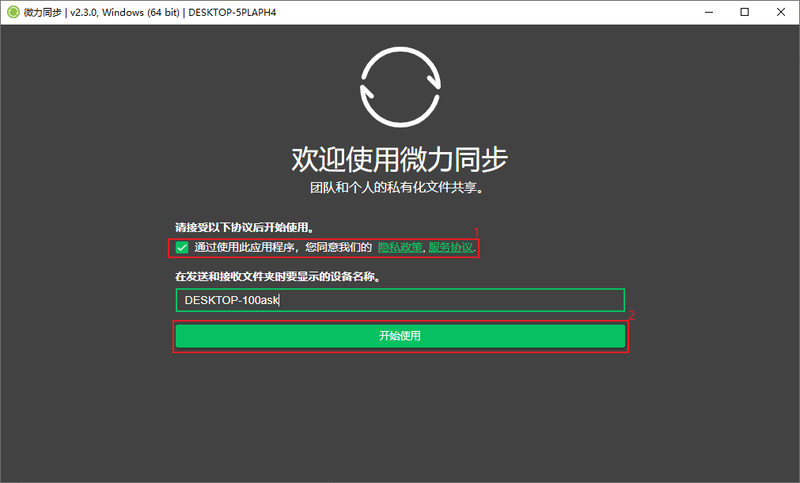“BtsyncUserGuide”的版本间的差异
来自百问网嵌入式Linux wiki
(→下载软件包) |
|||
| (未显示同一用户的1个中间版本) | |||
| 第3行: | 第3行: | ||
=下载软件包= | =下载软件包= | ||
*windows版本 | *windows版本 | ||
| + | **windows 64位架构wiki站点安装包 : [[:File:verysync-windows-amd64-v2.3.0.zip]] | ||
**windows 64位架构安装包 : http://www.verysync.com/download.php?platform=windows-amd64 | **windows 64位架构安装包 : http://www.verysync.com/download.php?platform=windows-amd64 | ||
**windows 32位架构安装包 : http://www.verysync.com/download.php?platform=windows-386 | **windows 32位架构安装包 : http://www.verysync.com/download.php?platform=windows-386 | ||
| 第14行: | 第15行: | ||
=安装软件包= | =安装软件包= | ||
| − | == | + | ==Windows下运行使用== |
| − | === | + | ===Windows下运行=== |
| − | 1.下载对应的windows版本安装包到计算机<br> | + | 1.下载对应的windows版本安装包到计算机,并解压缩。<br> |
| − | 2. | + | 2.解压缩后进入目录,双击 <code>verysync.exe</code>开始运行<br> |
| − | [[File: | + | [[File:VerysyncUser01.png]]<br> |
| − | [[File: | + | |
| − | + | 3.在弹出的对话框里,会提示Windows安全警报,参考下图所示 选中 专用网络, 并点击允许访问即可。 | |
| − | + | [[File:VerysyncUser02.png]]<br> | |
| + | |||
| + | 4.同时会弹出微力同步首次打开界面,参考下图红框所示, 接受用户协议,并点击开始使用。 | ||
| + | [[File:VerysyncUser03.png|800px]]<br> | ||
| + | |||
===Windows下使用=== | ===Windows下使用=== | ||
| − | + | 1.在弹出的软件主界面内,点击下图红框1所示的 新建同步按钮,继续点击红框2所示的 连接密钥或链接按钮来建立新的同步。 | |
| − | 1. | + | [[File:VerysyncUser04.png|800px]]<br> |
| − | [[File: | + | |
| − | 2. | + | 2.输入我们需要同步的密钥,密钥可以从百问网下载中心 http://download.100ask.org 根据自己需要进行获取,获取到密钥后参考下图所示填如红框1 所示位置 并点击 下一步。 |
| − | [[File: | + | [[File:VerysyncUser05.png|800px]]<br> |
| − | 3. | + | |
| − | [[File: | + | 3.在做完上一步增加密钥后,会弹出一个对话框提示你把文件存放在哪里,下图示例保存在了下载目录,之后点击确定,即可开始自动同步下载。 |
| − | 4. | + | [[File:VerysyncUser06.png|800px]]<br> |
| − | + | ||
| − | [[File: | + | 4.如下图所示为自动同步下载页面,等待状态为100% 即表示同步完成,官方最新资料也会放在微力同步,用户只需打开软件会自动更新资料为最新。 |
| − | + | [[File:VerysyncUser07.png|800px]]<br> | |
| − | [[File: | + | [[File:VerysyncUser08.png|800px]]<br> |
| − | |||
| − | |||
==Linux下安装使用== | ==Linux下安装使用== | ||
2021年1月9日 (六) 20:27的最新版本
目录
下载软件包
- windows版本
- windows 64位架构wiki站点安装包 : File:verysync-windows-amd64-v2.3.0.zip
- windows 64位架构安装包 : http://www.verysync.com/download.php?platform=windows-amd64
- windows 32位架构安装包 : http://www.verysync.com/download.php?platform=windows-386
- Linux版本
- i386架构安装包下载地址: http://www.verysync.com/download.php?platform=linux-386
- x64架构安装包下载地址: http://www.verysync.com/download.php?platform=linux-amd64
- macos版本
- OS X 10.8及以后版本安装包下载地址: http://www.verysync.com/download.php?platform=macosx
- 手机版本
安装软件包
Windows下运行使用
Windows下运行
1.下载对应的windows版本安装包到计算机,并解压缩。
2.解压缩后进入目录,双击 verysync.exe开始运行
Windows下使用
1.在弹出的软件主界面内,点击下图红框1所示的 新建同步按钮,继续点击红框2所示的 连接密钥或链接按钮来建立新的同步。
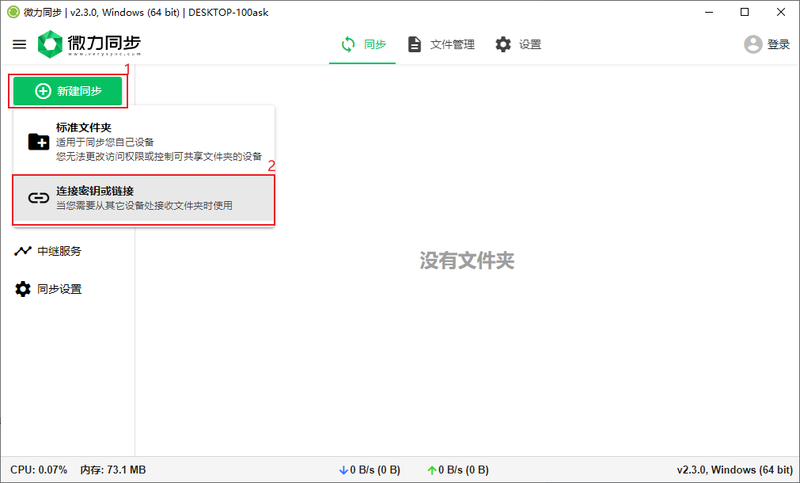
2.输入我们需要同步的密钥,密钥可以从百问网下载中心 http://download.100ask.org 根据自己需要进行获取,获取到密钥后参考下图所示填如红框1 所示位置 并点击 下一步。
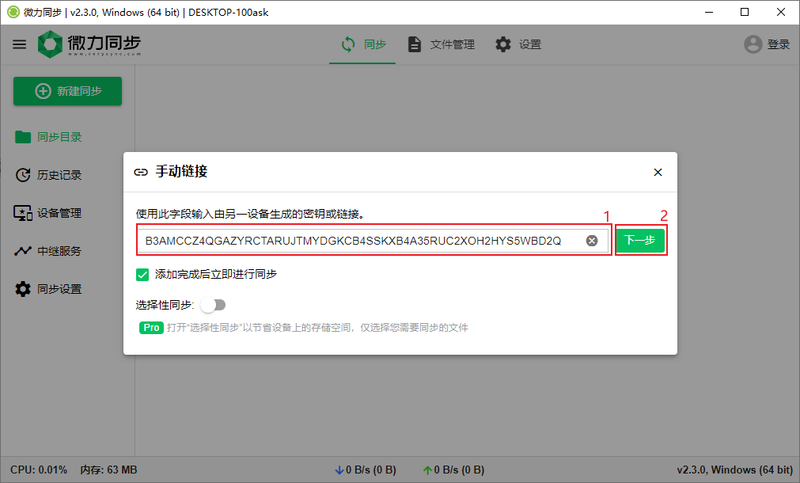
3.在做完上一步增加密钥后,会弹出一个对话框提示你把文件存放在哪里,下图示例保存在了下载目录,之后点击确定,即可开始自动同步下载。
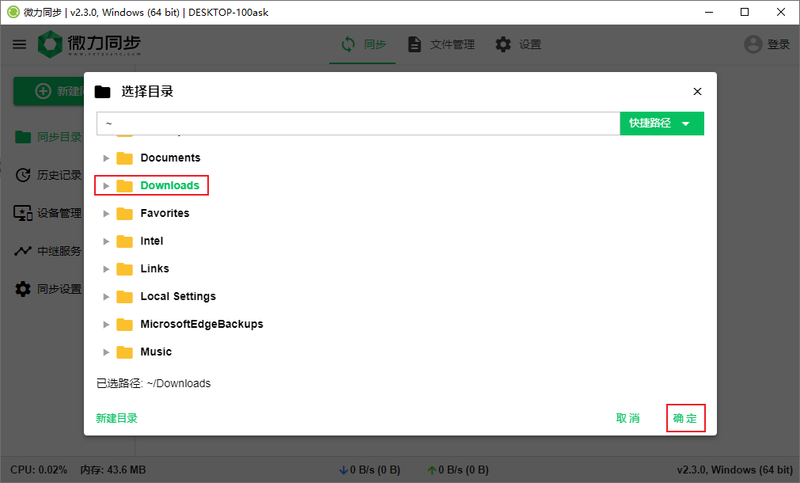
4.如下图所示为自动同步下载页面,等待状态为100% 即表示同步完成,官方最新资料也会放在微力同步,用户只需打开软件会自动更新资料为最新。